No se puede establecer el escritorio remoto en una VM porque la interfaz de red está deshabilitada
Se aplica a: ✔️ Máquinas virtuales de Windows
En este artículo se muestra cómo resolver un problema en el que no se puede establecer la conexión del escritorio remoto en Azure Windows Virtual Machines (VM) si la interfaz de red está deshabilitada.
Síntomas
No puede establecer ninguna conexión RDP ni ningún otro tipo de conexión con ningún otro puerto en una VM en Azure porque la interfaz de red de la VM está deshabilitada.
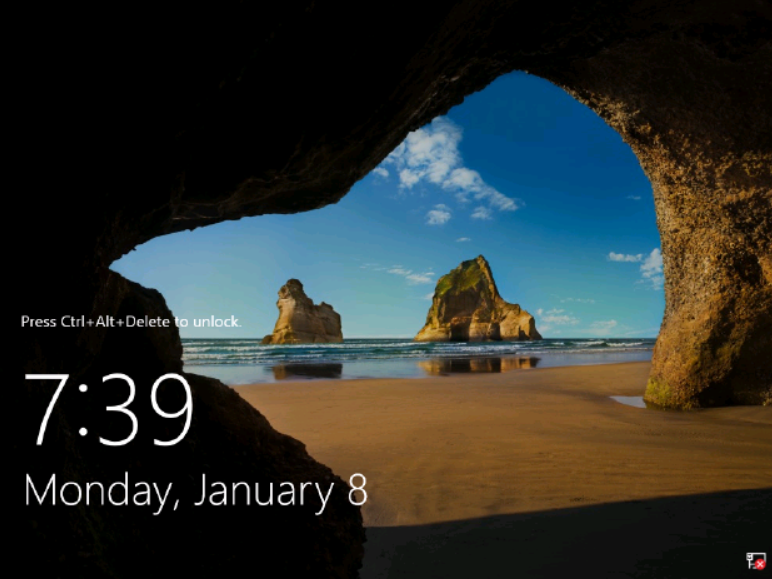
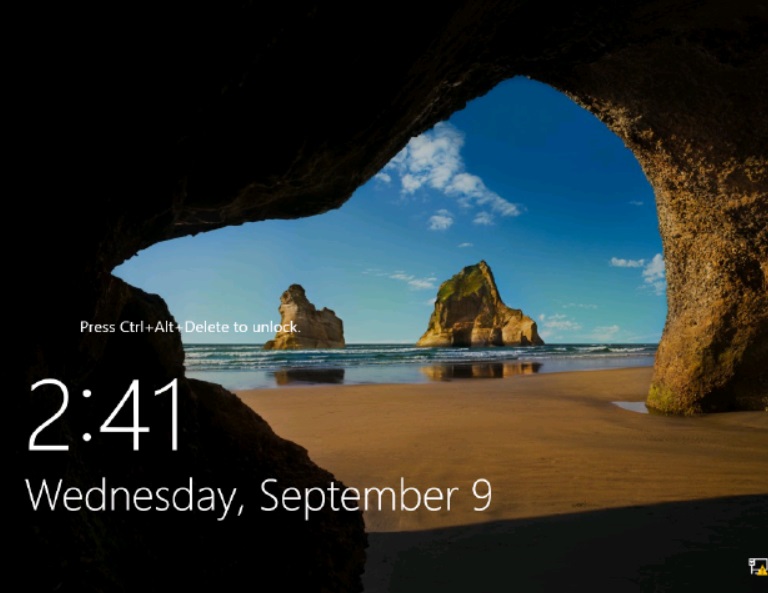
Solución
Antes de seguir estos pasos, tome una instantánea del disco del sistema operativo de la máquina virtual afectada como copia de seguridad. Para obtener más información, consulte Instantánea de un disco.
Para habilitar la interfaz para la VM, use el control de serie o restablezca la interfaz de red para la VM.
Uso del control serie
Conéctese a una consola serie y abra la instancia de CMD. Si la consola serie no está habilitada en la VM, consulte el artículo sobre cómo restablecer la interfaz de red.
Compruebe el estado de la interfaz de red:
netsh interface show interfaceAnótese el nombre de la interfaz de red deshabilitada.
Habilite la interfaz de red:
netsh interface set interface name="interface Name" admin=enabledPor ejemplo, si la interfaz de red se llama "Ethernet 2", ejecute el siguiente comando:
netsh interface set interface name="Ethernet 2" admin=enabledVuelva a comprobar el estado de la interfaz de red para asegurarse de que está habilitada.
netsh interface show interfaceNo tiene que reiniciar la máquina virtual en este momento. La máquina virtual volverá a ser accesible.
Conéctese a la máquina virtual y compruebe si el problema se resuelve.
Restablecimiento de la interfaz de red
Para restablecer la interfaz de red, cambie la dirección IP a otra dirección IP que esté disponible en la subred. Para ello, use Azure Portal o Azure PowerShell. Para obtener más información, consulte el artículo sobre cómo restablecer la interfaz de red.
Ponte en contacto con nosotros para obtener ayuda
Si tiene preguntas o necesita ayuda, cree una solicitud de soporte o busque consejo en la comunidad de Azure. También puede enviar comentarios sobre el producto con los comentarios de la comunidad de Azure.